Sekiranya anda mempunyai cakera dvd lapisan dua dan perlu menulis semula, tetapi pemacu dvd anda tidak menyokong pembakaran cakera tersebut, anda boleh membaginya menjadi 2 bahagian. Seperti yang telah anda fahami, cakera split tidak akan sukar dibakar pada cakera dvd-r biasa.
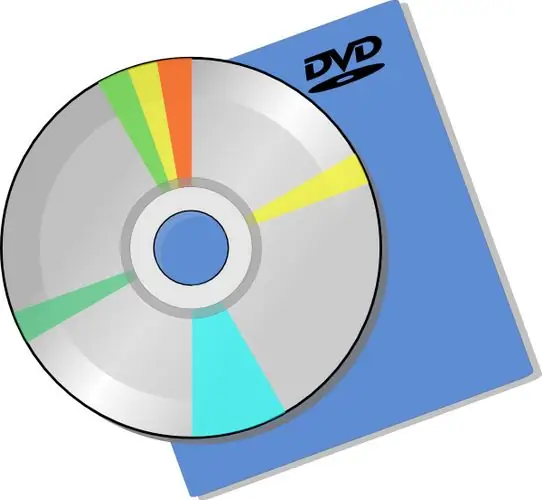
Perlu
- - Edit Ifo;
- - Jumlah Komander.
Arahan
Langkah 1
Mana-mana dvd mengandungi dua folder: VIDEO_TS dan AUDIO_TS. Sekiranya anda telah mempelajari kandungan DVD sebelum ini, anda mungkin tahu bahawa folder AUDIO_TS selalu kosong. Terdapat beberapa cakera yang mempunyai perlindungan wilayah - ini terdapat pada cakera berlesen. Untuk membuang perlindungan wilayah, anda perlu melancarkan program Ifo Edit dan membuka fail VIDEO_TS. IFO.
Langkah 2
Selepas itu klik butang Wilayah percuma dan kemudian Buang P-UP. Simpan fail yang diterima. Dalam program yang sama, anda perlu membuka fail terbesar dengan ekstensi ifo (memerlukan ruang cakera paling banyak). Klik menu VOB Extras, pilih Split to 2 DVD-Rs dalam senarai arahan yang terbuka.
Langkah 3
Anda akan melihat tetingkap Pilihan VOB Ekstra. Sebagai peraturan, semua item di tetingkap ini diset dengan betul, tetapi ada baiknya memeriksa keberadaan tanda semak bertentangan dengan item Buat Subfolder: Disc1 dan Disc2 dan AutoCopy Menu-file ke tujuan. Perhatian khusus harus diberikan kepada ruang cakera kosong pada cakera keras anda. Sekiranya tidak ada ruang kosong yang mencukupi pada partisi yang dipilih, pilih partisi lain dari cakera keras dengan menentukannya dalam parameter Direktori Destinasi.
Langkah 4
Setelah mengklik butang "OK", anda akan melihat tetingkap Senarai Aliran, di mana akan ada senarai waktu pemasaan cakera dvd dua lapisan. Pilih titik yang sesuai dengan separuh ukuran cakera dvd. Semasa memilih, anda tidak boleh mengikuti cadangan program, anda juga tidak perlu takut untuk menunjukkan ukuran anda, kerana dvd-disk datang dalam 6 dan 7 Gb. Setelah memilih titik pemisah, tekan butang Split It.
Langkah 5
Proses pemisahan cakera boleh berlangsung dari beberapa minit hingga beberapa lusin - semuanya bergantung pada prestasi komputer dan kelajuan gelendong cakera keras. Setelah operasi selesai, anda akan melihat folder Disc1 dan Disc2 di partisi cakera keras yang dipilih. Kandungan folder ini dapat direkam dengan selamat pada cakera dvd-r atau dvd-rw standard.






